Kekunci cetak Windows 11 mungkin mempunyai fungsi yang berbeza tidak lama lagi
Apabila anda menekan kekunci cetak pada Windows 11, Windows menyalin tangkapan skrin desktop anda ke desktop sistem pengendalian. Pilihan ini telah lama menjadi lalai dalam Windows, tetapi ia mungkin akan tamat tidak lama lagi.
Microsoft memperkenalkan perubahan dalam binaan Windows 11 Insider baru-baru ini yang mengubah pemetaan kekunci cetakan. Mengaktifkan kunci ini akan melancarkan alat snipping sistem pengendalian, tidak lagi mencipta dan menyalin tangkapan skrin desktop ke papan keratan. Alat ini sedia dan menggesa pengguna untuk melukis segi empat tepat pada skrin untuk menangkap tangkapan skrin.
Microsoft mengumumkan perubahan ini apabila ia mengeluarkan Windows 11 binaan 22624.1546 kepada orang ramai. Di sana, Microsoft menyatakan bahawa menekan kekunci skrin Cetak kini akan membuka Alat Snipping secara lalai pada sistem pengendalian.
Syarikat menambah bahawa pengguna boleh memulihkan pemetaan sebelumnya dan perubahan tidak akan dibuat jika pengguna mengubah suai tetapan itu sendiri. Ini harus termasuk mana-mana alat tangkapan skrin yang dipasang pengguna, seperti PicPick, yang telah mengambil alih pemetaan kekunci cetak pada peranti.
Berikut ialah mesej penuh daripada Microsoft tentang perubahan: “Menekan kekunci Skrin Cetak kini akan membuka Alat Snipping secara lalai Tetapan ini boleh dimatikan melalui Tetapan > Kebolehcapaian > Papan Kekunci Jika anda telah mengubah suai ini menetapkan diri anda sebelum ini, Keutamaan anda akan dikekalkan”
Alat Snipping ialah alat tangkapan skrin lalai pada peranti Windows 11. Ia menyokong berbilang mod tangkapan skrin, termasuk tangkapan skrin penuh dan kawasan, dan menyokong fungsi rakaman skrin serta ciri terkini.
Secara lalai, sebarang tangkapan skrin yang ditangkap menggunakan Alat Snipping disalin secara automatik ke papan keratan. Pengguna Windows 11 boleh mematikan ciri ini.
Secara keseluruhannya, ia mungkin masih menambah satu langkah kepada proses pengambilan tangkapan skrin untuk sesetengah pengguna. Walau bagaimanapun, terdapat pilihan untuk melumpuhkan perubahan dalam tetapan.
Cara memulihkan kefungsian sebelumnya
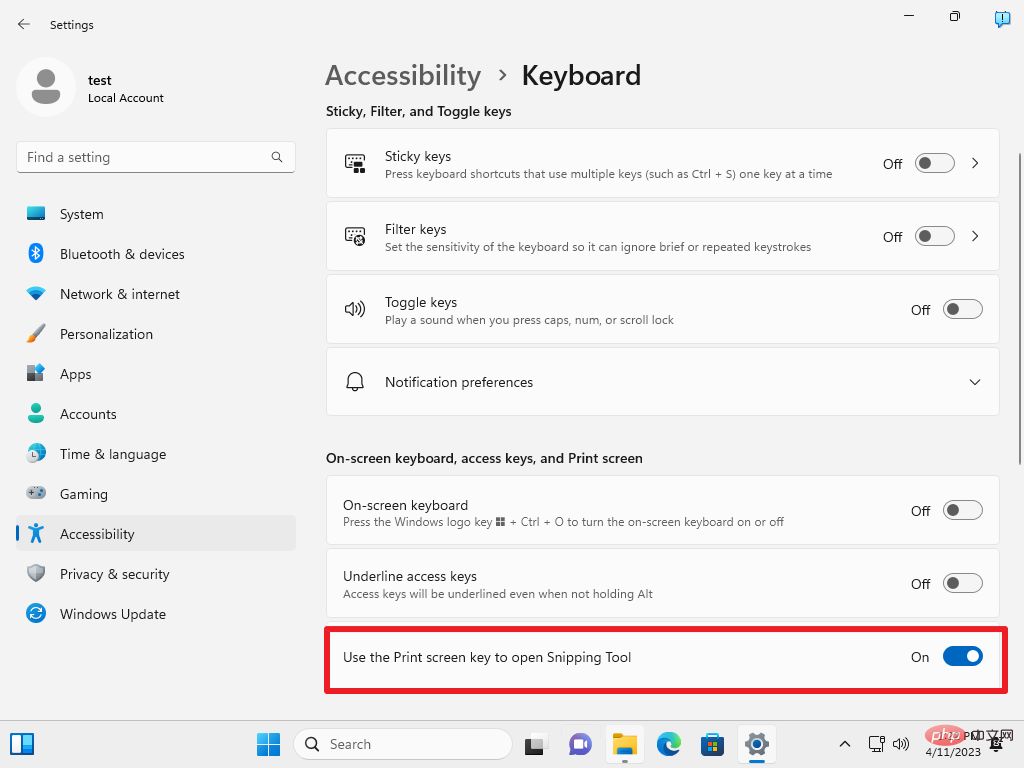
Pengguna Windows 11 boleh memulihkan kefungsian asal dengan cara berikut:
- Buka Mulakan ” dan pilih apl Tetapan.
- Navigasi ke Kebolehcapaian > Papan Kekunci.
- Togol "Gunakan kekunci skrin cetak untuk membuka alat snipping" kepada mati.
Perubahan berkuat kuasa serta-merta.
Atas ialah kandungan terperinci Kekunci cetak Windows 11 mungkin mempunyai fungsi yang berbeza tidak lama lagi. Untuk maklumat lanjut, sila ikut artikel berkaitan lain di laman web China PHP!

Alat AI Hot

Undresser.AI Undress
Apl berkuasa AI untuk mencipta foto bogel yang realistik

AI Clothes Remover
Alat AI dalam talian untuk mengeluarkan pakaian daripada foto.

Undress AI Tool
Gambar buka pakaian secara percuma

Clothoff.io
Penyingkiran pakaian AI

AI Hentai Generator
Menjana ai hentai secara percuma.

Artikel Panas

Alat panas

Notepad++7.3.1
Editor kod yang mudah digunakan dan percuma

SublimeText3 versi Cina
Versi Cina, sangat mudah digunakan

Hantar Studio 13.0.1
Persekitaran pembangunan bersepadu PHP yang berkuasa

Dreamweaver CS6
Alat pembangunan web visual

SublimeText3 versi Mac
Perisian penyuntingan kod peringkat Tuhan (SublimeText3)

Topik panas
 Bagaimana untuk mengambil tangkapan skrin menatal pada iPhone
Apr 15, 2023 pm 06:55 PM
Bagaimana untuk mengambil tangkapan skrin menatal pada iPhone
Apr 15, 2023 pm 06:55 PM
Cara mengambil tangkapan skrin menatal pada iPhone Menggunakan pilihan iOS asli ini, tangkapan skrin tatal atau tangkapan skrin "halaman penuh" memberi anda PDF segala-galanya dalam dokumen, halaman web, nota atau e-mel dalam apl Apple. Ambil tangkapan skrin (tekan butang sisi atau atas dan butang naikkan kelantangan pada masa yang sama) sebelum ia hilang Klik pada pratonton di sudut kiri bawah Pilih pilihan halaman penuh di sudut kanan atas Pilihan halaman penuh hanya akan muncul jika anda mempunyai lebih banyak kandungan pada skrin daripada nilai halaman Anda boleh pratonton semua halaman sebelum menyimpan, menggunakan penanda dan banyak lagi Anda juga boleh mengklik ikon pangkas (ikon segi empat sama di sebelah "Selesai") untuk mengedit bahagian yang penuh halaman yang anda ingin simpan Klik Selesai di sudut kiri atas untuk menyimpan atau klik butang Kongsi di sudut kanan atas untuk Tatal tangkapan skrin pada iPhone
 Cara menambah sempadan pada tangkapan Alat Snipping dalam Windows 11
May 13, 2023 pm 08:46 PM
Cara menambah sempadan pada tangkapan Alat Snipping dalam Windows 11
May 13, 2023 pm 08:46 PM
Jika anda ingin mengambil semua atau sebahagian daripada skrin komputer anda, Alat Snipping dalam Windows 11 membolehkan anda menangkapnya dengan mudah. Selain itu, anda juga boleh menambah sempadan berwarna pada kawasan yang ditangkap, tetapi anda perlu mendayakan tetapan yang berkaitan dengan ciri ini terlebih dahulu. Mari lihat bagaimana ia dilakukan! Tambahkan Sempadan Berwarna pada Tangkapan Alat Potong dalam Windows 11 Terdapat lebih daripada satu cara untuk menangkap tangkapan skrin dalam Windows 11. Walau bagaimanapun, semua imej ini tidak akan memaparkan sempadan di sekelilingnya melainkan ia dikonfigurasikan untuk berbuat demikian. Begini cara menukar tetapan dalam Alat Snipping Windows 11 untuk menambah warna tersuai dan menukar ketebalan sempadan imej. Klik Mula, kemudian dalam kotak carian, taip Alat Snipping dan pilih
 Cara Berkongsi Tangkapan Skrin Terakhir pada iPhone melalui AirDrop
Feb 23, 2024 am 08:16 AM
Cara Berkongsi Tangkapan Skrin Terakhir pada iPhone melalui AirDrop
Feb 23, 2024 am 08:16 AM
Untuk memudahkan tugas berulang, Apple telah melancarkan apl Pintasan yang boleh membantu anda mengautomasikan operasi harian biasa, seperti mematikan sambungan Internet secara automatik apabila anda meninggalkan telefon anda, atau memainkan senarai muzik kegemaran anda secara automatik apabila anda masuk ke dalam kereta. Satu tugas yang mungkin anda ingin permudahkan ialah berkongsi tangkapan skrin terakhir yang baru anda ambil tanpa membuka apl Foto. Artikel ini akan memperkenalkan cara menggunakan fungsi Airdrop untuk menghantar tangkapan skrin terbaharu iPhone dengan pantas kepada orang lain atau peranti Apple yang lain. Cara cepat berkongsi tangkapan skrin terakhir anda pada iPhone Sebelum berkongsi kandungan, pastikan peranti sasaran (seperti iPhone, iPad atau Mac lain) telah mendayakan AirDrop untuk ini berlaku
 Bagaimana untuk menyelesaikan masalah ikon Wi-Fi yang dikelabukan dalam Windows 11 dan 10?
Apr 23, 2023 am 08:34 AM
Bagaimana untuk menyelesaikan masalah ikon Wi-Fi yang dikelabukan dalam Windows 11 dan 10?
Apr 23, 2023 am 08:34 AM
Ramai pengguna Windows telah melaporkan bahawa ikon wi-fi pada sistem mereka tiba-tiba dilumpuhkan atau dikelabukan, menyebabkan pengguna tidak dapat menukar tetapan wi-fi atau pilihan wi-fi daripada senarai yang tersedia. Ini boleh menjadi sangat mengecewakan bagi pengguna yang bergantung sepenuhnya pada Wi-Fi dan tidak mempunyai sebarang pilihan internet lain (cth. Penambatan USB, sambungan LAN (Ethernet)). Isu ini boleh mempunyai banyak faktor, antaranya telah kami nyatakan di bawah: Pemacu Wi-Fi lapuk secara manual nyahdayakan penyesuai Wi-Fi secara tidak sengaja Isu rangkaian dalam sistem Windows tidak dikemas kini. Oleh itu, dengan mengingati semua perkara di atas, kami telah menyusun beberapa pembaikan yang disebutkan di bawah dalam artikel ini,
 Tangkapan skrin dan lokasi tangkapan skrin pada Windows 11/10
May 16, 2023 pm 04:01 PM
Tangkapan skrin dan lokasi tangkapan skrin pada Windows 11/10
May 16, 2023 pm 04:01 PM
Di manakah keratan dan tangkapan skrin dalam Windows 11? Ini ialah soalan yang kami dapat daripada beberapa pembaca kami yang mungkin baru memasang sistem pengendalian baharu atau menggunakan alat snipping buat kali pertama. Alat ini direka untuk menangkap mana-mana atau semua bahagian skrin komputer anda. Untuk meletakkan perkara dalam konteks, kekunci PrintScreen akan mengambil gambar skrin anda yang lengkap, tetapi SnippingTool boleh dilaraskan untuk mengambil hanya kawasan yang anda suka. Di manakah tangkapan skrin dan tangkapan skrin pada Windows 10/11? Secara lalai, keratan dan tangkapan skrin disimpan ke papan keratan komputer anda. Ini bermakna untuk mendapatkannya anda hanya menampalnya ke dalam aplikasi yang anda inginkan seperti Microsoft Paint, Photo
 Bagaimana untuk mengambil tangkapan skrin pada Windows 11 dan 10?
Apr 16, 2023 am 09:37 AM
Bagaimana untuk mengambil tangkapan skrin pada Windows 11 dan 10?
Apr 16, 2023 am 09:37 AM
Apabila kita memasuki era Windows 11, satu perkara tidak berubah: tangkapan skrin kekal sebagai ciri penting mana-mana sistem pengendalian. Walau bagaimanapun, sama ada anda masih menggunakan Windows 10 atau sedang menerokai kehebatan Windows 11, berikut ialah beberapa cara mudah untuk mengambil tangkapan skrin seperti bos. Alat Snipping Jika anda masih ingat Alat Snipping dalam Windows Vista, maka anda mungkin salah seorang pengguna setianya. Ia masih tersedia dalam Windows 10, tetapi pengguna telah diberi amaran pada tahun 2018 bahawa apl itu akan ditinggalkan dan digantikan dengan Snip & Sketch. Windows, bagaimanapun, adalah tidak dijangka. mereka tidak
 Microsoft telah mengesahkan bahawa sesetengah pengguna mengalami ranap apabila menggunakan Alat Snipping dalam Windows 10
May 10, 2023 am 08:07 AM
Microsoft telah mengesahkan bahawa sesetengah pengguna mengalami ranap apabila menggunakan Alat Snipping dalam Windows 10
May 10, 2023 am 08:07 AM
Nampaknya alat snipping asli Windows 10 yang dipanggil "Snip & Sketch" menghadapi isu yang sangat menjengkelkan di mana apabila sesetengah pengguna cuba mengambil tangkapan skrin, aplikasi itu tidak akan dimuatkan. Selagi anda tidak bergantung pada alat Snip & Sketch, pepijat ini nampaknya tidak menjejaskan sepenuhnya keupayaan sistem pengendalian anda untuk menangkap tangkapan skrin. Hakikat bahawa aplikasi Microsoft sendiri tidak boleh berjalan pada sistem pengendaliannya sendiri tidak kelihatan baik, tetapi ia bukan kali pertama. Tahun lepas, pepijat memecahkan apl yang sama, dan syarikat itu kemudiannya bergegas untuk menyelesaikan isu tersebut. Seperti yang anda ketahui, alat Snip&Sketch membenarkan pengguna menangkap tangkapan skrin pada Windows dan ia mempunyai berbilang
 Cara menggunakan ciri tangkapan skrin menatal pada iPhone
Apr 22, 2023 pm 12:04 PM
Cara menggunakan ciri tangkapan skrin menatal pada iPhone
Apr 22, 2023 pm 12:04 PM
Cara Mengambil Tangkapan Skrin Tatal pada iPhone Menggunakan pilihan iOS asli ini, mengambil tangkapan skrin tatal atau tangkapan skrin "halaman penuh" memberi anda PDF segala-galanya dalam dokumen, halaman web, nota atau e-mel dalam apl Apple. Perlu diingat bahawa dalam beberapa kes anda mungkin perlu menggunakan aplikasi pihak ketiga (diterangkan di bawah). Ambil tangkapan skrin (tekan butang sisi atau atas dan butang naikkan kelantangan pada masa yang sama) sebelum ia hilang Klik pada pratonton di sudut kiri bawah Pilih pilihan halaman penuh di sudut kanan atas Pilihan halaman penuh hanya akan muncul jika terdapat lebih banyak kandungan pada skrin daripada satu halaman Anda boleh Pratonton semua halaman sebelum menyimpan, menggunakan penanda dan banyak lagi Anda juga boleh mengklik ikon pangkas (ikon segi empat sama di sebelah "Selesai") untuk mengedit bahagian halaman penuh anda ingin menyimpan. Klik Selesai di sudut kiri atas untuk menyimpan





